
在信息技术迅速发展的今天,Linux操作系统凭借其高效性和稳定性越来越受到广大开发者和系统管理员的青睐。而在这个操作系统中,熟练掌握命令行操作是十分重要的。本文将介绍如何使用Linux命令进入指定文件夹,以帮助读者更好地理解和使用Linux命令行。
首先,了解Linux文件系统的基本结构是非常必要的。Linux的文件系统是一个树状结构,所有的文件和目录都是从一个根目录“/”开始的。根目录下又可以分出许多子目录,比如“/home”、“/etc”、“/usr”等等。每个用户的文件都存储在自己的主目录下,通常位于“/home/用户名”。
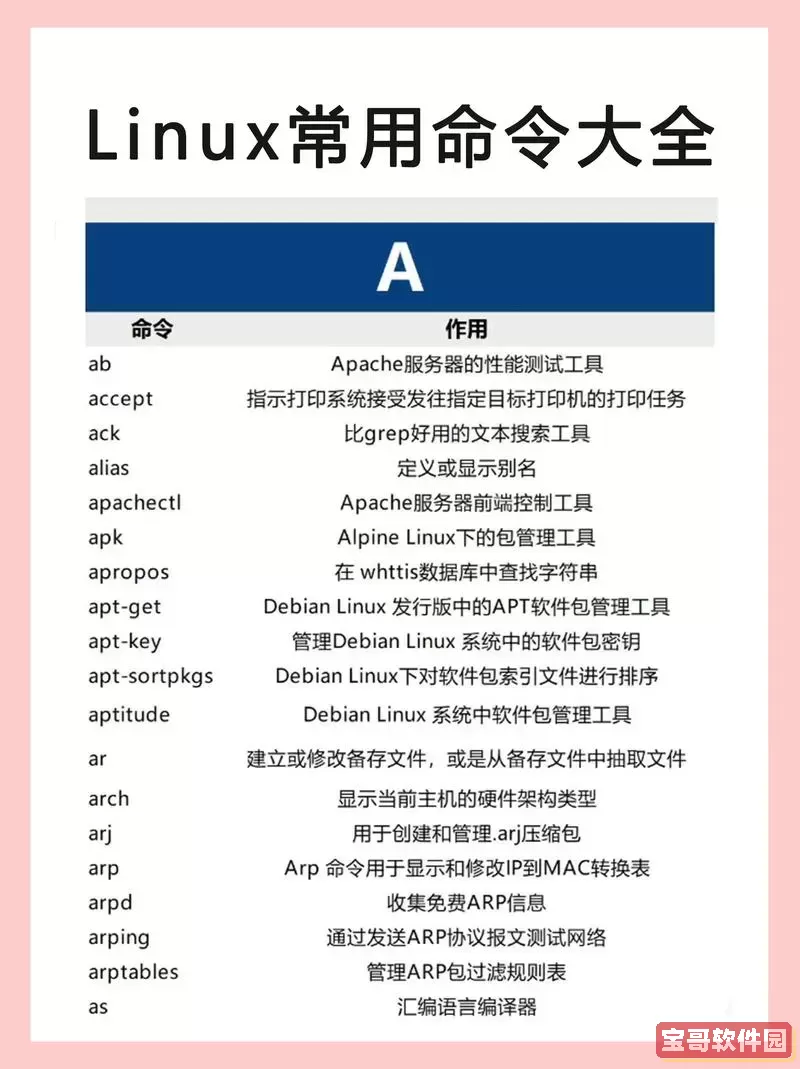
在Linux中,进入指定文件夹的命令主要是“cd”,该命令的全称是“change directory”(改变目录)。使用这个命令,我们可以便捷地在文件系统中移动。从终端(Terminal)中执行命令时,我们可以通过不同的方式定位和进入目录。
首先,使用绝对路径进入目录。绝对路径是从根目录“/”开始的完整路径。比如,如果我们想进入用户“zhangsan”的主目录,可以输入以下命令:
cd /home/zhangsan
当我们执行这条命令时,系统会直接切换到“zhangsan”这个用户的主目录。如果路径正确,终端中不会有任何提示。如果路径错误,系统会返回“bash: cd: /home/zhangsan: No such file or directory”的错误信息。
除了绝对路径外,Linux还支持相对路径。相对路径是相对于当前工作目录的路径。例如,如果当前工作目录是“/home/zhangsan”,我们想进入“Documents”文件夹,可以简单使用:
cd Documents
在这个例子中,Linux系统会查找当前目录(“/home/zhangsan”)下的“Documents”文件夹并进入该目录。同样,如果我们想要返回到上一级目录,可以使用“..”(表示上一级目录)来完成,例如:
cd ..
这个命令会将当前工作目录更改为上一级目录。
另外,值得一提的是,Linux系统中的路径是区分大小写的。也就是说,“documents”和“Documents”被视为两个不同的文件夹。因此,在输入命令时,要确保路径的字母大小写准确无误。
此外,命令行中还有一些快捷方式可以增强我们的使用体验。例如“~”代表当前用户的主目录,所以我们可以用如下命令直接进入主目录:
cd ~
与此同时,Linux还允许使用“cd -”返回到上一个工作目录。例如,如果你在“/home/zhangsan”下进入了“Documents”,然后你想返回“zhangsan”目录中,可以用以下命令:
cd -
总的来说,使用Linux命令进入指定文件夹是一个简单而高效的操作方法。通过了解和灵活运用绝对路径与相对路径,以及一些命令行快捷键,我们能够更加高效地使用Linux操作系统进行文件管理。
不论是在工作中还是学习中,熟练掌握这些基本的Linux命令都是非常必要的。希望本文提供的知识能够帮助你在Linux的使用过程中更加得心应手,提升工作效率。